

Escrito por Vernon Roderick, Última actualización: 4 de marzo de 2020
El uso de discos duros internos es muy frecuente hoy en día. La mayoría de los usuarios admiten usarlo la mayor parte del tiempo, mientras que otros lo usan sin siquiera saberlo.
Desafortunadamente, debido a esto, no saben qué hacer cuando encuentran problemas en sus discos duros. Esto es especialmente cierto para la pérdida de datos, ya que la mayoría de la gente no sabe Cómo recuperar datos del disco duro interno bloqueado.
Al principio es muy frustrante, pero descubrirá que en realidad no es tan difícil recuperar datos de tal situación. Afortunadamente para usted, este artículo presentará varias soluciones para recuperar datos en diferentes ocasiones. Comencemos con nuestra principal recomendación.
Cómo determinar la causa del bloqueo del disco duroCómo recuperar datos del disco duro interno bloqueado (recomendado)Disco duro interno bloqueado con daño físico (clonar el disco)Disco duro interno bloqueado con falla lógica (Restaurar desde copia de seguridad)Almacene archivos en línea para recuperar datos del disco duro interno bloqueadoresultado final
Si el uso de un software de terceros no hizo el trabajo por usted, entonces quizás el problema no sea tan simple. En ese caso, tendrá que aprender más sobre el problema, y una forma de hacerlo es conocer la causa del problema.
Normalmente hay dos causas de un disco duro choque, el primero es daño físico y el segundo es falla lógica.
El daño físico es la causa más común debido al hecho de que un disco duro sigue siendo una máquina mecánica. Incluso el más mínimo percance en la máquina conducirá a un desastre. Esto es lo que llaman choque de cabeza en el que un circuito está fuera de lugar.
La solución más adecuada para este tipo de daños sería un servicio de reparación por parte de un profesional o técnico.
Por otro lado, la falla lógica está más en el lado digital del problema. Puede ser causado por corrupción, virus y más. Es más fácil de resolver, aunque es un poco más raro.
Ahora que sabemos todo esto, ¿cuál es la mejor manera de recuperar datos del disco duro interno dañado? Comencemos con cuando el problema es causado por daño físico.
Los bloqueos son comunes al disco duro interno. De hecho, es demasiado común que se hayan creado innumerables herramientas para resolver este problema. Ha pasado mucho tiempo desde que salió la primera herramienta, por lo que es natural que estas herramientas se desarrollen cada vez más.
Por lo tanto, quizás el mejor consejo que podemos darle es utilizar un software especializado. Esto nos lleva a Recuperación de datos FoneDog, un software diseñado para ayudarlo a recuperar datos del disco duro interno dañado o de cualquier otra unidad de almacenamiento. Así es como puedes usar esto:
Descargar libre Descargar libre
En su PC, diríjase al sitio web de FoneDog para descargar el software Luego, instale la herramienta en su PC. Simplemente siga las instrucciones en pantalla para lograr esto.
El software ya debería estar listo y listo para usar en su PC. Ahora todo lo que tiene que hacer es iniciar el software. Lo primero que le dará la bienvenida será una lista de tipos de archivos y unidades de almacenamiento. Para el tipo de archivo, haga clic en la opción Verificar todos los tipos de archivo en la parte superior. Debajo de esto, puede seleccionar la unidad de almacenamiento que debería ser el disco duro interno bloqueado.
Tan pronto como termine de configurar en el primer panel, haga clic en el botón Escanear. Esto iniciará Quick Scan que, como su nombre indica, sería rápido. También puede hacerlo más preciso haciendo clic en Análisis profundo en la parte superior de los resultados del análisis.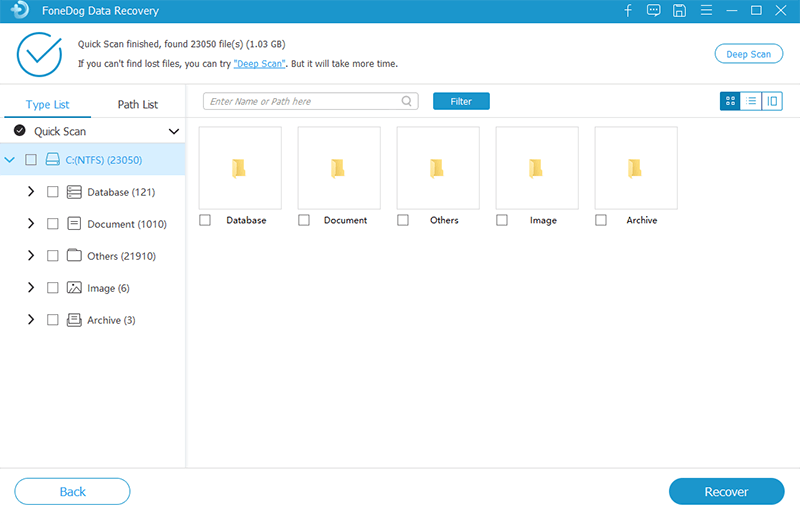
El último paso es recuperar realmente los archivos. Primero, debe seleccionar archivos de la lista de elementos que aparecerán después del escaneo. Simplemente haga clic en sus cuadros para seleccionar un elemento, luego haga clic en Recuperar una vez que haya terminado con la selección.
Así es como recuperar datos del disco duro interno bloqueado usando una herramienta de terceros, particularmente FoneDog Data Recovery. Pero como es de esperar, no todos los problemas de pérdida de datos se pueden resolver con esta solución. Aún necesitará aprender más.
Como hemos dicho antes, la pérdida de datos puede resultar cuando la causa del accidente es un daño físico. Puede determinar si realmente es un problema causado por un daño físico cuando puede escuchar algo de ruido dentro de su computadora.
Este ruido puede deberse a la molienda, el clunking o el zumbido de los circuitos dentro de su PC. Recuerda que esto no es tan malo como crees.
Esto es especialmente cierto si aún puede arrancar su computadora incluso con el ruido. Entonces, ¿cómo recuperar datos del disco duro interno bloqueado en este escenario?
Todo lo que tienes que hacer es clonar tu disco. Esto será fácil ya que aún puede acceder a su dispositivo. Simplemente debe asegurarse de tener un disco duro adicional para transferir los archivos.
Por lo tanto, antes de comenzar, asegúrese de tener un disco duro adicional por ahí. Si solo tiene ciertos archivos que desea recuperar, entonces sería suficiente una memoria USB o una unidad flash USB. De cualquier manera, aquí se explica cómo clonar un disco, o al menos recuperar archivos de él:
Esto debería copiar todos los archivos que estaban desde el disco duro interno dañado al nuevo disco duro que no tiene ningún problema. Así es como recuperar datos del disco duro interno bloqueado en un evento donde sufrió daños físicos. ¿Y qué pasa si es la otra razón?
La falla lógica es un problema que está más en el lado digital de su disco duro. No es causado por un circuito roto ni una parte de la maquinaria que está fuera de lugar. Esto se debe a un mal funcionamiento que puede ser el resultado de virus, errores humanos, incompatibilidad de software y más.
Puede determinar si el problema que enfrenta actualmente se debe a una falla lógica si no escucha ningún ruido, pero los datos aún no están accesibles.
Ahora la solución aquí no implica clonar su disco, ya que solo será inútil y sus esfuerzos serán en vano.
Además, usar una herramienta simple como CMD, CHKDSK o la utilidad Disk Management no será suficiente. Lo que necesita aquí es un software especializado hecho para esta situación exacta, de ahí nuestra recomendación de FoneDog Data Recovery.
Sin embargo, si no encuentra agradable el uso de software, siempre puede hacer una copia de seguridad de sus archivos. Puede hacerlo fácilmente con las funciones integradas de Windows y Mac. Así es como puedes hacerlo en Mac:
Eso es más o menos cómo recuperar datos del disco duro interno bloqueado usando Time Machine en Mac. Ahora así es como puedes hacerlo en Windows:
Esto iniciará la creación de la copia de seguridad en Windows. No es difícil de entender, pero se requiere que tenga un disco duro adicional para lograr esto. Sin embargo, realmente no puedes hacer nada al respecto, pero ¿puedes?
Contrariamente a la creencia común, en realidad puede crear copias de seguridad de sus archivos sin tener que comprar un nuevo disco. Esto implica el uso de un servicio en la nube al intentar aprender cómo recuperar datos del disco duro interno dañado.
Hay muchas ventajas en esto. Por un lado, no tendrá que usar un disco duro que corre el riesgo de sufrir pérdida de datos. En cambio, serán los servidores en la nube los que usará, los cuales realmente no encontrarán pérdida de datos.
El uso del servicio en la nube es más frecuente hoy en día, especialmente ahora que la tecnología ya es tan avanzada. Solo tiene que ir al sitio web de los servidores de la nube.
Algunos ejemplos de servicios viables en la nube incluyen Office 365, Dropbox, OneDrive, Google Drive y más. Sugerimos usar solo servicios en la nube de compañías de las que haya oído hablar. Esto es para que pueda asegurarse de que sea realmente legítimo y no solo después de sus archivos.
Desafortunadamente, no podremos brindarle los pasos exactos sobre cómo recuperar datos del disco duro interno dañado usando los servicios de la nube, principalmente porque cada servicio es diferente el uno del otro.
La diferencia entre esto y la creación de copias de seguridad en discos duros es lo que ya hemos discutido, no tiene que comprar discos duros adicionales. Por otro lado, necesitará una conexión a Internet estable cuando use este método.
Recuperación de datos
Recupere imágenes borradas, documentos, audio y más archivos.
Recupere los datos eliminados de la computadora (incluida la Papelera de reciclaje) y los discos duros.
Recupere los datos de pérdida causados por accidentes de disco, bloqueos del sistema operativo y otras razones.
Descargar libre
Descargar libre

Cuando trato de aprender Cómo recuperar datos del disco duro interno bloqueado, seguramente te toparás con métodos que realmente harán más daño que bien. Desafortunadamente, no podrá determinar fácilmente si la solución dada es legítima o no.
Por lo tanto, aunque haya adquirido tales soluciones, debe asegurarse de no permitir que esta situación vuelva a suceder. Puede hacer esto cuidando más su disco duro.
Comentario
Comentario
Recuperación de datos FoneDog
La recuperación de datos de fonedog proporciona fotos borradas, video, audio, correo electrónico, etc. para Windows, Mac, disco duro, tarjeta de memoria, memoria flash, etc.De vuelta.
descarga gratuita descarga gratuitaHistorias de personas
/
InteresanteOPACO
/
SIMPLEDificil
Gracias. Aquí tienes tu elección:
Excellent
Comentarios: 4.8 / 5 (Basado en: 78 El número de comentarios)